PS教程:蓝天白云变身山雨欲来
来源:岁月联盟
时间:2008-01-16

效果图

图1

用曲线调整层,蓝色通道向下拉,突出黄色
图2

ctrl shift alt e,合并一个
图3
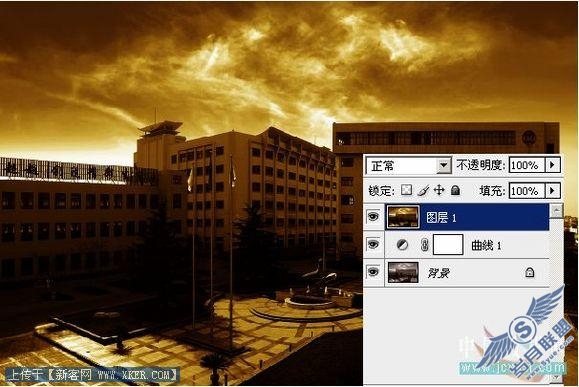
图4
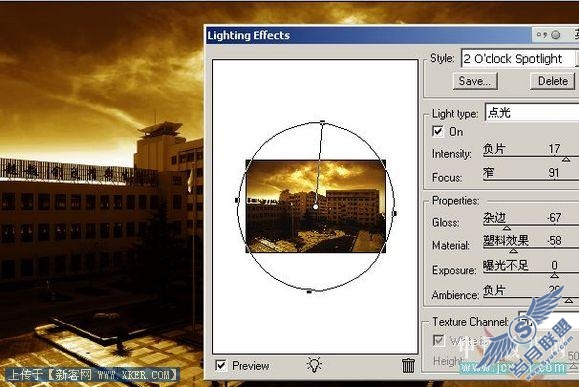
ctrl j一个,设置为柔光模式,突出上空的云的效果。加蒙版,把不要的地方盖住
图5

基本上结束,上面可以加一个曲线调整层,调一下亮度,ok了,收工
下一篇:PS教程:简单几步爱美的MM美白











